会計/社会福祉法人制度
財務諸表等入力シート CSV取込のポイント
2025/04/28
保育所や介護施設などを運営する社会福祉法人では、社会福祉法に基づき、毎年4月~6月の間に前年度分の会計情報を電子データにて提出しなければなりません。この際に利用する「財務諸表等電子開示システム」にて必要となる「財務諸表等入力シート」への入力は、事前の確認や準備が不足しているとうまくいかない場合があります。
本記事ではエラーを回避する事前確認、よく起きるエラーとその対処法を中心に解説します。「財務諸表等入力シート」のうち「計算書類」へのデータ入力は、お使いの会計システムが対応している場合、システムから該当データをCSVファイルとしてエクスポートし、入力シートへインポートすることができます。例として「SERVE 財務会計」の画面を利用しますが、ほかのシステムをお使いの方も注意点は同じですので、ぜひご参考になさってください。
更新 2024.04.26
更新 2023.04.26
初回投稿 2022.05.26
1.財務諸表等電子開示システム
財務諸表等電子開示システムでの提出を始めて行う施設は、福祉医療機構WAN NETが公開している情報を参照し、ログインや必要なファイルのダウンロードなど事前の準備を行います。提出には以下の3つのファイルを利用します。詳細は、財務諸表等電子開示システム関係連絡板にある「4.操作説明書(マニュアル)等」に掲載されています。また、詳しい情報を掲載している県のWebサイトを参考にご紹介しておきます。
基本的な操作や入力方法は、福祉医療機構WAN NETをご参照ください。
- 財務諸表等入力シート.xlsm
- 入力シートヘルプ.xlsx
- 郵便番号マスタ.csv
財務諸表等入力シート
「財務諸表等入力シート.xlsm」にある以下の内容のうち、計算書類におけるファイル取込のために必要な情報について解説します。
- 現況報告書
- 勘定科目
- 計算書類
- 財産目録
- 社会福祉充実残高算定シート
現況報告書の基本情報
ログイン後にダウンロードした財務諸表等入力シートには、年度、法人名称、ユーザーIDがすでに入力されていますので、正しいことを確認してから開始します。WAM NET 財務諸表等電子開示システム関係連絡板に掲載している操作説明書を参考に、サービス区分などを入力します。
WAM NET 操作説明書 P31 >5.3 現況報告書シートを入力する
2.会計システムからデータインポート時の事前チェック
財務諸表等入力シートの基本的な情報については、事前に財務諸表等入力シートと会計システム内の情報が合っているか確認しておきましょう。
2-1 法人番号の合致
法人番号は13桁で、国税庁のサイトにて検索することができます。
財務諸表等入力シート側
財務諸表等入力シート.xlsm>「現況報告書」シート>1. 法人基本情報
こちらに掲載している法人番号と、お使いの会計システム内にある法人番号が完全一致しているか確認します。財務諸表等入力シートのExcel内では「次のセクション」「前のセクション」をクリックしてシート内を移動できるので、「1. 法人基本情報」に移動し確認します。
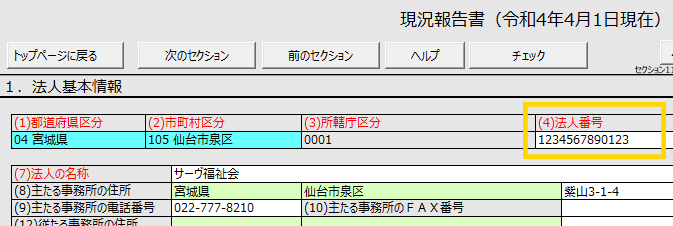
会計システム側 - SERVE 財務会計の場合
決算処理メニュー>開示システムCSV出力をクリック
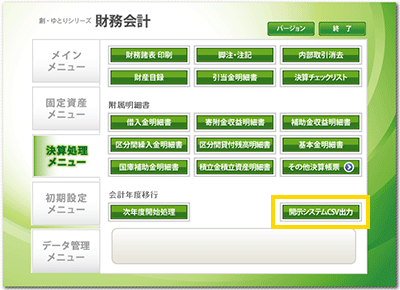
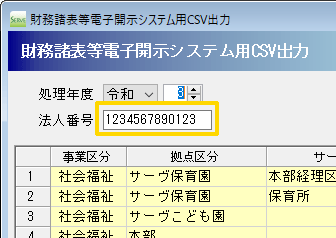
2-2 事業類型コード分類/拠点区分名称の合致
財務諸表等入力シート側
財務諸表等入力シート.xlsm>「現況報告書」シート
>11. 前会計年度によける事業等の概要-(1)社会福祉事業の実施状況
こちらに掲載している「①-3事業類型コード分類」の番号と「①-2拠点区分名称」が、お使いの会計システム内にある情報と完全一致しているか確認します。半角・全角の相違もなく完全に一致している必要があります。

会計システム側 - SERVE 財務会計の場合
決算処理メニュー>開示システムCSV出力をクリック
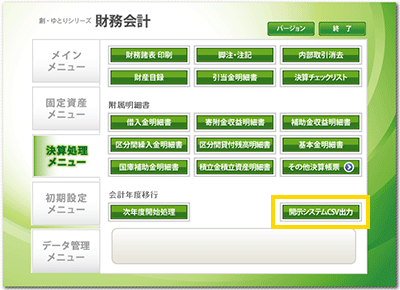
「事業類型コード分類」の番号と「拠点区分名称」が、財務諸表等入力シート側と完全一致していることを確認します。
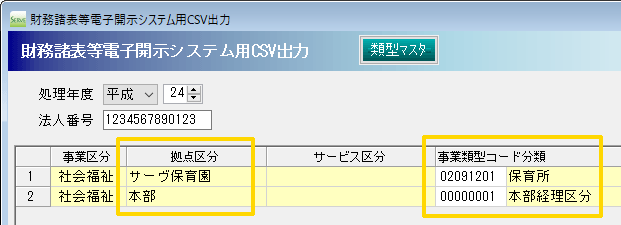
2-3 サービス区分の合致
一つの拠点に複数のサービス区分を設定している時、現況報告シートにはサービス区分ごとの入力が必要です。また入力の際、いくつか注意点があるので解説します。
財務諸表等入力シート側
財務諸表等入力シート.xlsm>「現況報告書」シート
>11. 前会計年度によける事業等の概要-(1)社会福祉事業の実施状況
例)サーヴ保育園という一つの拠点に複数のサービス区分が設定されている場合
①-1拠点区分コード分類
①-2拠点区分名称
すべて同じ値(001 サーヴ保育園)と入力
②事業所の名称
会計システム内の「サービス区分名称」を入力
※サービス区分管理をしていない拠点(画像の例だとサーヴこども園)の「事業所の名称」には「拠点区分名称」を入力する。
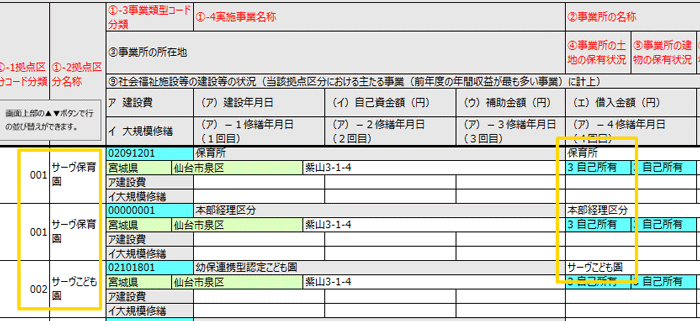
会計システム側 - SERVE 財務会計の場合
初期設定メニュー>拠点区分マスタ>サービス区分
サービス区分名称は以下で設定されています。
例)サーヴ保育園という一つの拠点に対して「本部経理区分」と「保育所」が設定されている
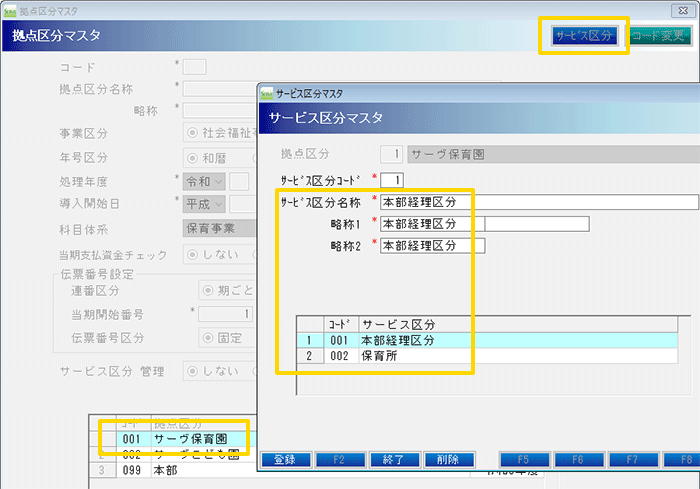
決算処理メニュー>開示システムCSV出力をクリック

2-4 勘定科目の合致
財務諸表等入力シートと、会計システムの勘定科目は半角・全角の相違もなく完全に一致している必要があります。前年度の情報から明らかに追加した科目を把握している場合は、事前に財務諸表等入力シートのほうに追加を反映させておきます。把握しきれていない場合は、一度、財務諸表等入力シートへのデータをインポートしてみてから、エラー箇所を修正するという対応も可能です。
左側が財務諸表等入力シートにある勘定科目、右側がSERVE 財務会計の勘定科目です。システム上のフォルダでは「科目略称」が表示されていますが、「科目名」をシート側とあわせる必要があります。
詳細は「4. エラーがでたら確認すべき3つのポイント」内の>「4-1. 勘定科目を追加した場合」にて解説します。
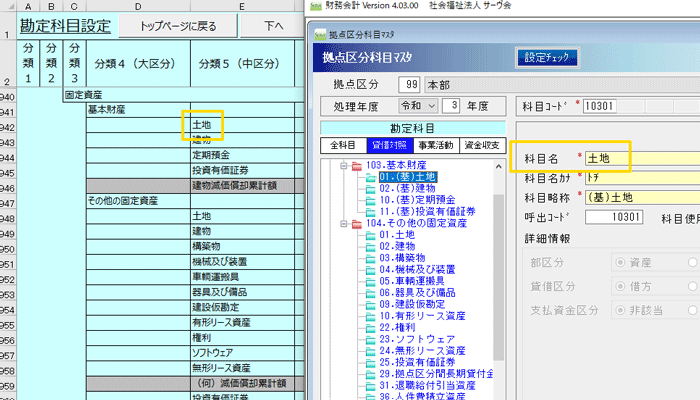
3.CSVファイル出力と取込
財務諸表等入力シート内の「計算書類」については、お持ちの会計システムが対応していればシステムから出力したCSVファイルを財務諸表等入力シートに取り込むことで、手間なく入力が可能です。
会計システムからCSVファイルを出力
お使いの会計システムから財務諸表等電子開示システム用CSVファイル出力をします。
決算処理メニュー>開示システムCSV出力をクリック
右上の[出力]、[はい]をクリックします。
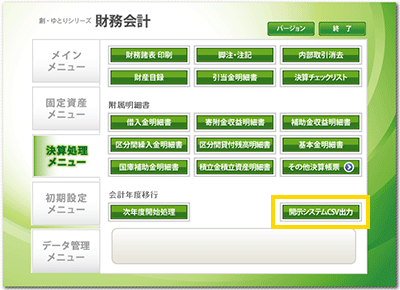
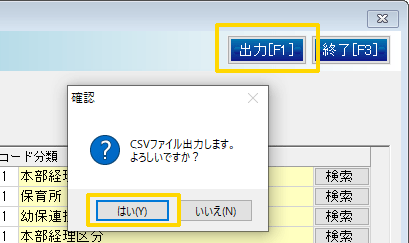
CSVファイルを保存したい場所を指定します。ファイルは全部で7つ保存されますので、まとめて一か所に保存したい場合は新しいフォルダを作成してその中に保存するとわかりやすいです。実際は出力した年月日と時間がファイル名に含まれます。内部取引消去が無い場合もこのファイルは作成されます。
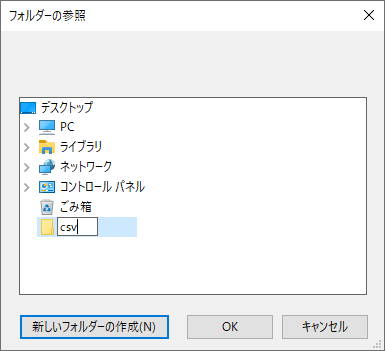
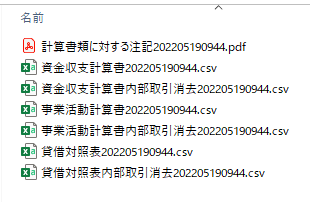
財務諸表等入力シート側でCSVファイルを取込
財務諸表等入力シート.xlsm>「計算書類」シート
計算書類シートは、「現況報告書」と「勘定」シートを仮確定すると表示されます。以下の画面の[ファイル取込]ボタンから、先ほど会計システムから出力したCSVファイルを一つずつ選択します。
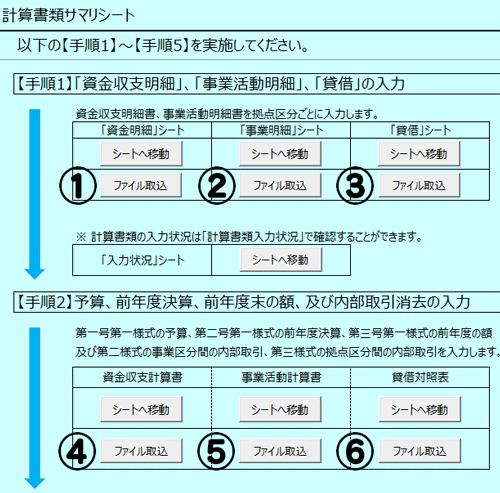
①資金収支計算書.csv
②事業活動計算書.csv
③貸借対照表.csv
④資金収支計算書内部取引消去.csv
⑤事業活動計算書内部取引消去.csv
⑥貸借対照表内部取引消去.csv
4.エラーがでたら確認すべき3つのポイント
「3.CSV出力とCSVファイル取込」で取り込んだファイルにエラーがあった場合、[ファイル取込]ボタンをクリックしたあとに通知が表示されたり、取り込んだあとにデスクトップにエラーが書かれたテキストファイルが自動生成されます。このエラーファイルを見ながらエラーの対応をしていく方法を解説します。
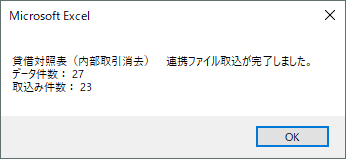
財務諸表等入力シートのデータ件数27に対して取込件数が23なので4件不足しているという意味

4-1. 勘定科目を追加した場合
前年度の申請以降に会計システム側で勘定科目を追加した場合は、財務諸表等入力シート内の「勘定」シートにて科目の追加が必要です。なお「勘定」シートにある科目が会計システム側になくても問題はありません。
勘定科目のエラー
先にお見せした「貸借対照表内部取引消去.csv」についてのエラーを見ると、以下のように記載があります。これは取り込んだCSVファイルの15行目、16行目、25行目、26行目の科目が、財務諸表等入力シートのほうにありませんという意味ですので、財務諸表等入力シートの「勘定」シートに足りなかった勘定科目を追加する必要があります。
- 行番号(15):該当する勘定科目名称がありません。
- 行番号(16):該当する勘定科目名称がありません。
- 行番号(25):該当する勘定科目名称がありません。
- 行番号(26):該当する勘定科目名称がありません。
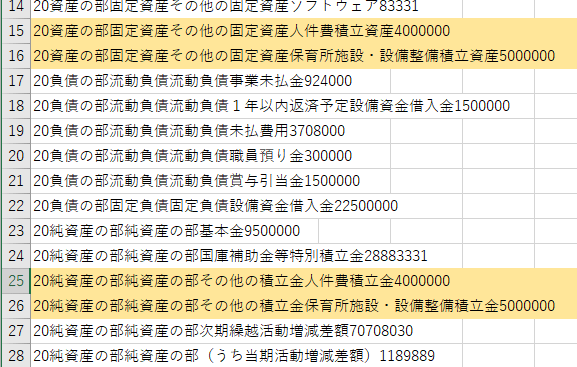
「貸借対照表内部取引消去.csv」をExcelで開き、わかりやすいように該当行にマーカーした状態
勘定科目の追加
財務諸表等入力シート.xlsm>「勘定」シート
CSVファイルにあって、財務諸表等入力シートになかった以下の勘定科目を「勘定」シートに追加します。「勘定」シートを編集するためには「トップページ」シートにある[勘定科目確定解除]ボタンをクリックします。例として15、16の入力を行います。
- 行番号(15)…資産の部>固定資産>その他の固定資産>人件費積立資産
- 行番号(16)…資産の部>固定資産>その他の固定資産>保育所施設・設備整備積立資産
- 行番号(25)…純資産の部>その他の積立金>人件費積立金
- 行番号(26)…純資産の部>その他の積立金>保育所施設・設備整備積立金
行番号(15)、(16)を追加すべき該当箇所が見つかったら、シートの右上にある[科目挿入]から行を追加し「人件費積立資産」、「保育所施設・設備整備積立資産」を記入します。勘定科目は半角・全角の相違もなく完全に一致している必要があります。残りの不足科目も同様に追記します。
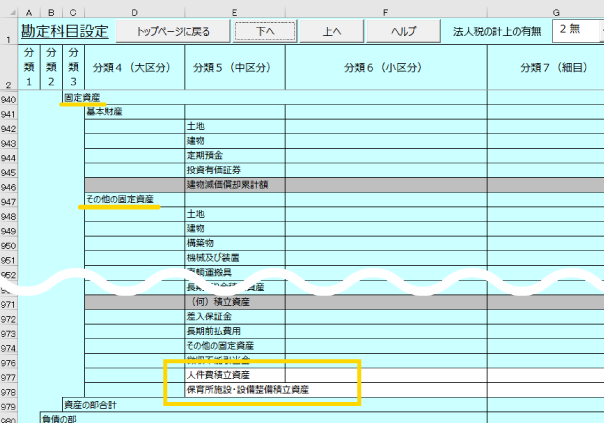
もう一度CSVファイルの取り込みをしなおすと、通知のデータ件数と取込み件数の数が合致し、エラーファイルは自動生成されません。
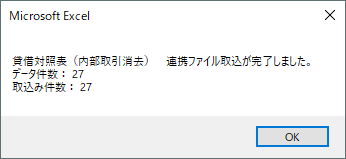
なお、追加すべき勘定科目がわかっている場合は、事前に「勘定」シートに追記しておけば、会計システムから出力したCSVファイルとの差異が生じずエラーは発生しません。SERVE 財務会計の場合はシステム内の正式な科目名(科目略称ではない)を照合しておく必要があります。
4-2. 保育園から認定こども園に変更した場合
保育園から認定こども園になったなど、実施事業が変更となった場合は、以下の内容を変更する必要があります。
- 拠点区分名称
- 事業類型コード分類
財務諸表等入力シート側で「拠点区分名称」と「事業類型コード分類」を変更
財務諸表等入力シート.xlsm>「現況報告書」シート
>11. 前会計年度によける事業等の概要-(1)社会福祉事業の実施状況
例として現在「サーヴ保育園」となっている拠点区分名称を「サーヴ認定こども園」に変更します。また、水色のセルになっている「事業類型コード分類」についても番号を変更します。水色のセルを選択した状態でシート右上にある同じ水色の「入力候補」ボタンを押し、選択肢から該当するものを選びます。
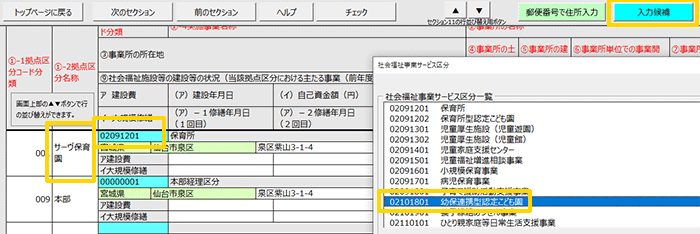
会計システム側で「拠点区分名称」を変更
初期設定メニュー>拠点区分マスタをクリック
「拠点区分名称」を「サーヴ認定こども園」(略称:サーヴ認定)に変更してから「登録」ボタンを押します。
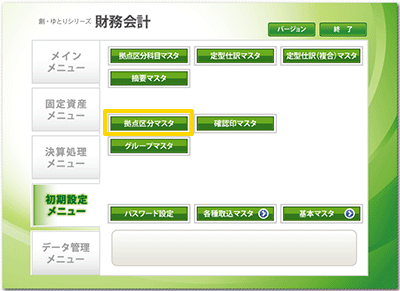
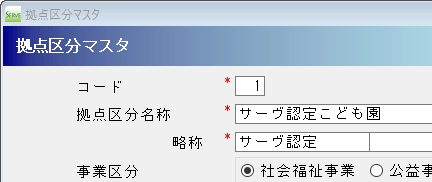
会計システム側で「事業類型コード分類」を変更
決算処理メニュー>開示システムCSV出力をクリック
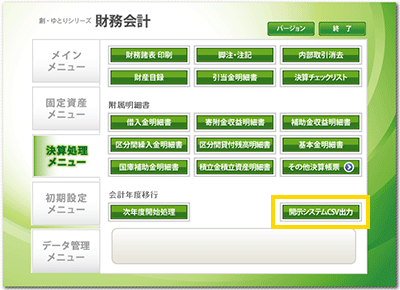
拠点区分名称が、新しい略称に変更されていることを確認したら、「事業類型コード分類」の「検索」ボタンを押し、選択肢から該当するものを選びます。
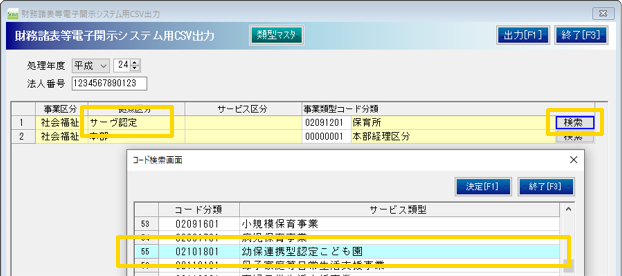
財務諸表等入力シートと会計システムで、「事業類型コード分類」の番号と「拠点区分名称」が完全一致していることを再度確認します。
4-3. 拠点を追加した場合
会計システムにて拠点を追加していた場合は、財務諸表等入力シートにも拠点に関する以下の情報追記が必要です。
- 拠点区分コード分類
- 拠点区分名称
- 事業類型コード分類
財務諸表等入力シート側に新しい拠点情報を追記
財務諸表等入力シート.xlsm>「現況報告書」シート
>11. 前会計年度によける事業等の概要-(1)社会福祉事業の実施状況
①-1拠点区分コード分類
直接入力します。
①-2拠点区分名称
直接入力します。
①-3事業類型コード分類
水色のセルを選択した状態で右上の「入力候補」ボタンを押し、選択肢から該当するものを選びます。
①-4実施事業名称
3で事業類型コード分類を選択すると自動的に表示されます。例)幼保連携型認定こども園
②事業所の名称
拠点区分名称を直接入力します。※サービス区分がある場合はサービス区分名称を入力。詳細は「2-3 サービス区分の合致」を参照
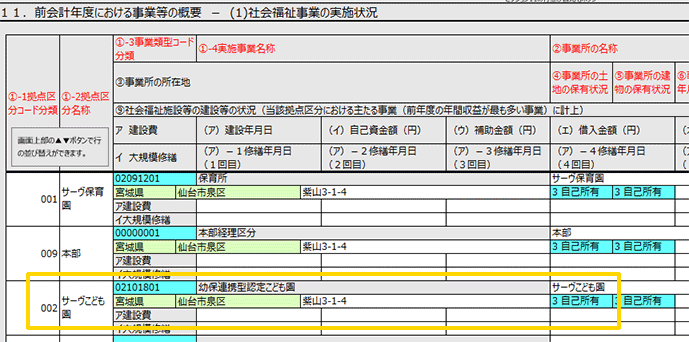
会計システム側にある拠点情報との合致確認
SERVE 財務会計の場合は以下の2か所にある情報が、財務諸表等入力シートの情報と合致している確認します。
初期設定メニュー>拠点区分マスタ
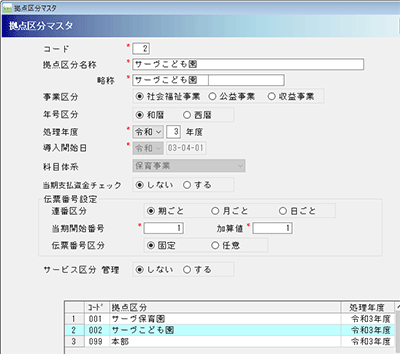
決算処理メニュー>開示システムCSV出力
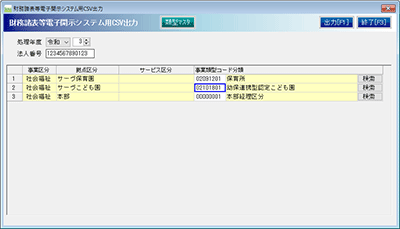
\ SERVE 財務会計なら! /
● 財務諸表等入力シート の CSV出力 に対応
● 社会福祉法人会計、30年以上の実績
● 実務相談 も可能な頼れるサポート
以上、財務諸表等電子開示システムのための入力シートCSV取込時のポイントとエラー対応方法でした。
SERVE財務会計では、豊富な知識を持つサポートスタッフによるリモートサポート、伝票入力や決算までアウトソーシングできるおまかせデータ入力などのサービスも充実しています。ご興味ございましたらぜひお問い合わせください。



